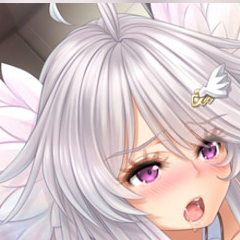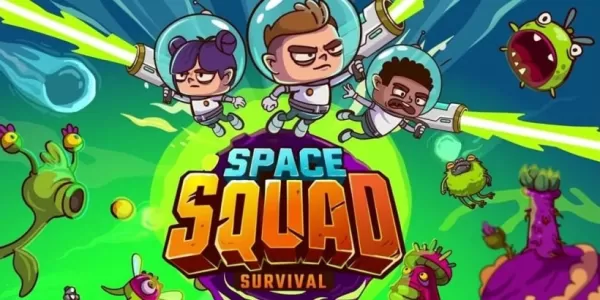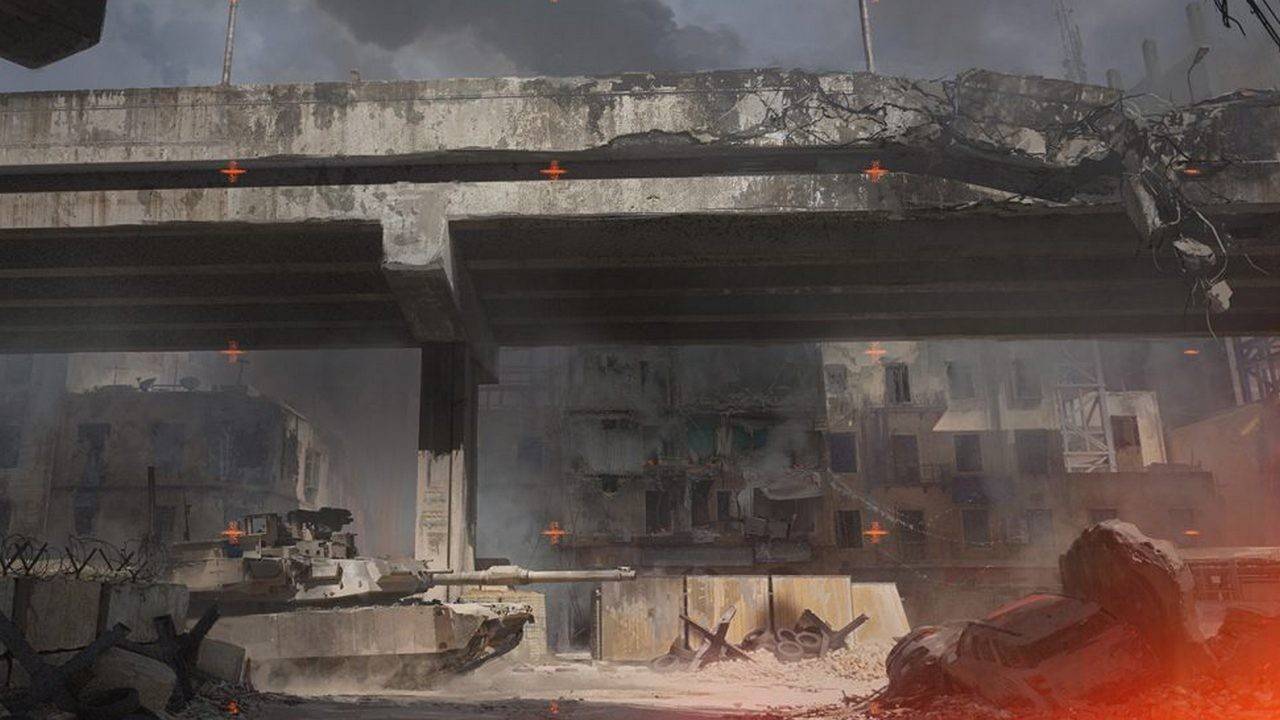วิธีใช้โหมดภาพถ่ายในราชอาณาจักรมาช่วย 2
Kingdom Come: Deliveance 2 มีภาพที่น่าทึ่งโดยเฉพาะในโหมด Fidelity แต่บางครั้งคุณต้องการหยุดการกระทำและจับความงามนั้นชั่วคราว นี่คือวิธีใช้โหมดภาพถ่าย
การเปิดใช้งานโหมดภาพถ่ายในราชอาณาจักรมา: การปลดปล่อย 2
เกมหลายเกมเพิ่มโหมดภาพถ่ายในภายหลังหรือข้ามไปโดยสิ้นเชิง (เรากำลังมองหาคุณ Elden Ring !) โชคดีที่ Kingdom Come: Deliverance 2 รวมถึงโหมดภาพถ่ายเมื่อเปิดตัว นี่คือวิธีการเปิดใช้งาน:
- PC: กด F1 บนแป้นพิมพ์ของคุณหรือกดทั้ง L3 และ R3 บน Joypad ของคุณพร้อมกัน
- Xbox Series X | S / PlayStation 5: กดทั้ง L3 และ R3 บน Joypad ของคุณพร้อมกัน (L3 และ R3 อ้างถึงการกดจอยสติ๊กทั้งสองเข้าด้านใน) โหมดภาพถ่ายจะเปิดใช้งานและหยุดเกม
การใช้โหมดภาพถ่ายในราชอาณาจักรมา: การปลดปล่อย 2

เมื่ออยู่ในโหมดภาพถ่ายคุณสามารถย้ายกล้องไปรอบ ๆ เฮนรี่ได้อย่างอิสระบินขึ้นหรือลงเพื่อมุมที่ดีขึ้นและซูมเข้าและออก นี่คือการควบคุม:
xbox series x | s:
- หมุนกล้อง: แท่งซ้าย
- ย้ายกล้องในแนวนอน: แท่งขวา
- เลื่อนกล้องขึ้น: ทริกเกอร์ซ้าย/LT
- ย้ายกล้องลง: ทริกเกอร์ขวา/RT
- ซ่อนอินเตอร์เฟส: x
- ออกจากโหมดภาพถ่าย: B
- ถ่ายรูป: กดปุ่ม Xbox จากนั้น Y
PlayStation 5:
- หมุนกล้อง: แท่งซ้าย
- ย้ายกล้องในแนวนอน: แท่งขวา
- เลื่อนกล้องขึ้น: ทริกเกอร์ซ้าย/LT
- ย้ายกล้องลง: ทริกเกอร์ขวา/RT
- ซ่อนอินเทอร์เฟซ: สแควร์
- ออกจากโหมดภาพถ่าย: วงกลม
- ถ่ายรูป: กดปุ่มแชร์แล้วเลือก "ถ่ายภาพหน้าจอ" (หรือกดค้างไว้)
พีซี (แป้นพิมพ์และเมาส์):
- ย้ายกล้อง: ใช้เมาส์ของคุณ
- การย้ายช้า: ล็อคแคป
- ซ่อนอินเตอร์เฟส: x
- ออกจากโหมดภาพถ่าย: ESC
- ถ่ายรูป: E
ภาพหน้าจอ PC บันทึกลงในโฟลเดอร์รูปภาพของคุณ (ผ่าน ShackNews) ในขณะที่ภาพหน้าจอคอนโซลจะถูกบันทึกไว้ในแกลเลอรีจับภาพคอนโซลของคุณ
ข้อ จำกัด ของราชอาณาจักรมา: โหมดภาพถ่ายของ Deliveance 2
ในขณะที่ใช้งานได้ Kingdom Come: โหมดภาพถ่ายของ Deliverance 2 นั้น ค่อนข้างธรรมดา คุณสามารถย้ายกล้องไปรอบ ๆ เฮนรี่ได้อย่างอิสระภายในรัศมีที่แน่นอน แต่คุณสมบัติเช่นการวางตัวละครการให้คะแนนสีการปรับเวลาของวันหรือการเพิ่มตัวละครอื่น ๆ หวังว่าคุณสมบัติเหล่านี้จะถูกเพิ่มในการอัปเดตในอนาคต
ที่เกี่ยวข้อง: Best Kingdom Come: Deliverance 2 mods